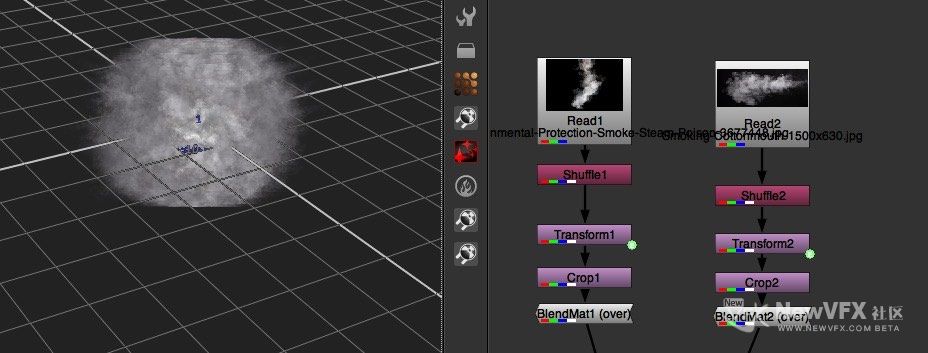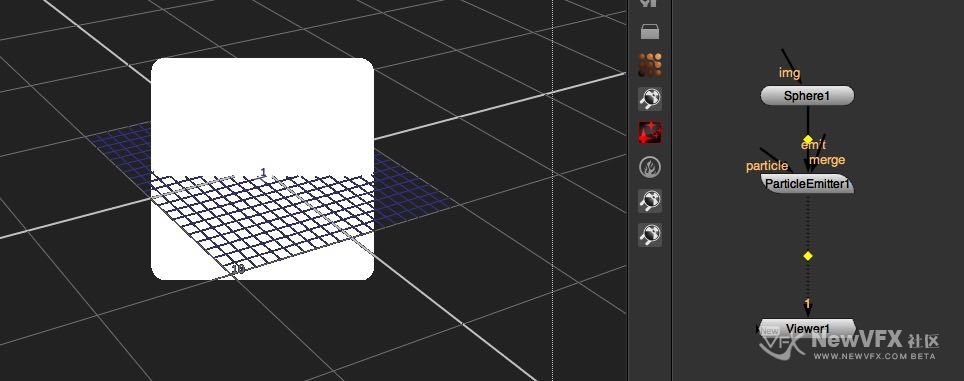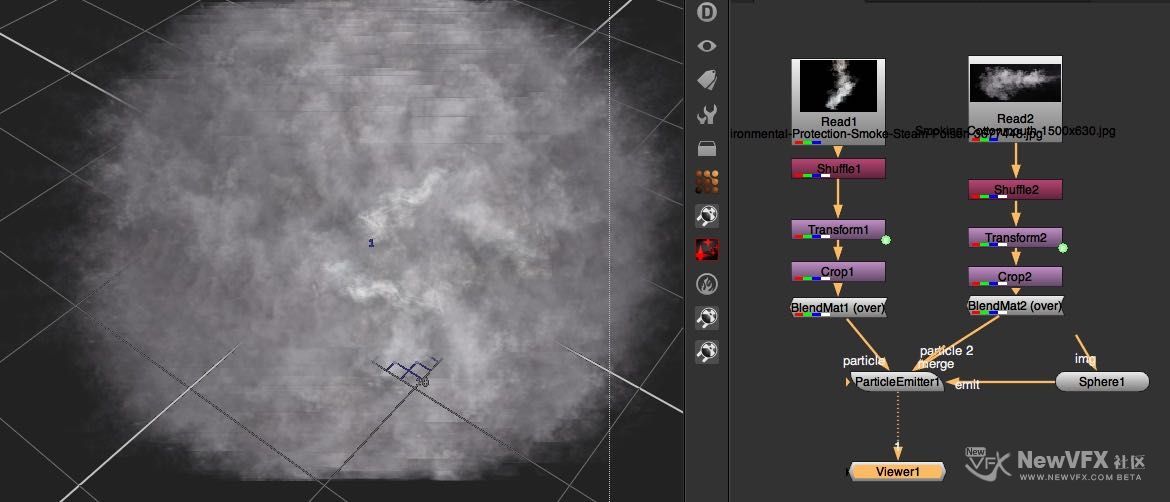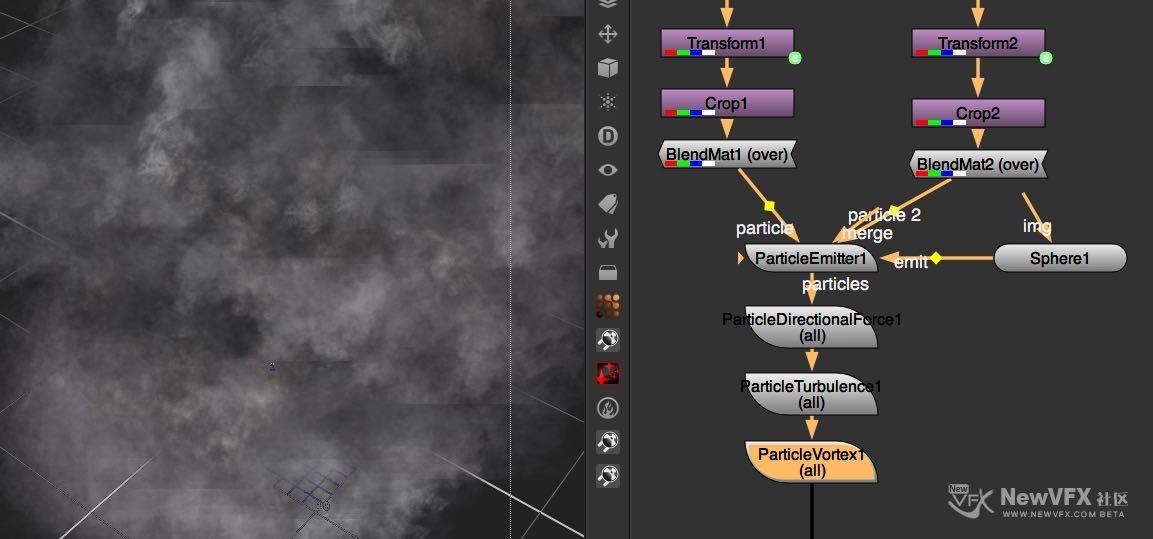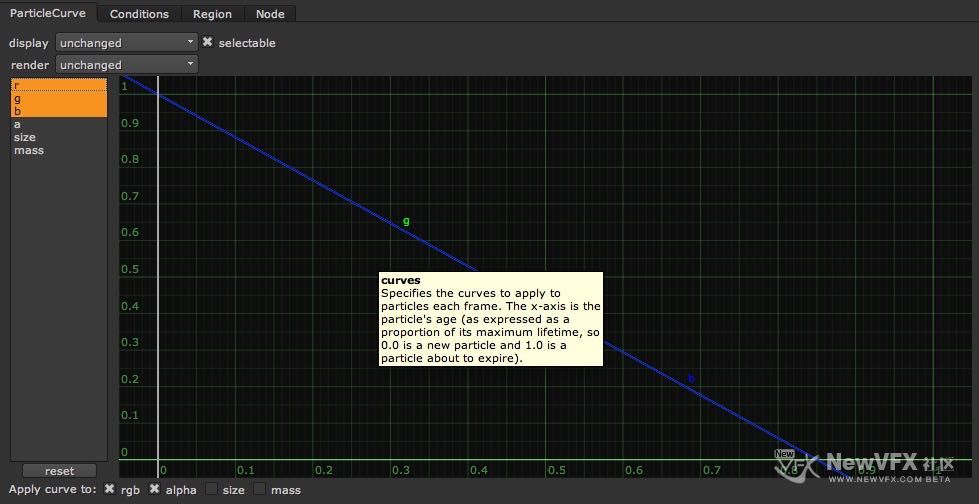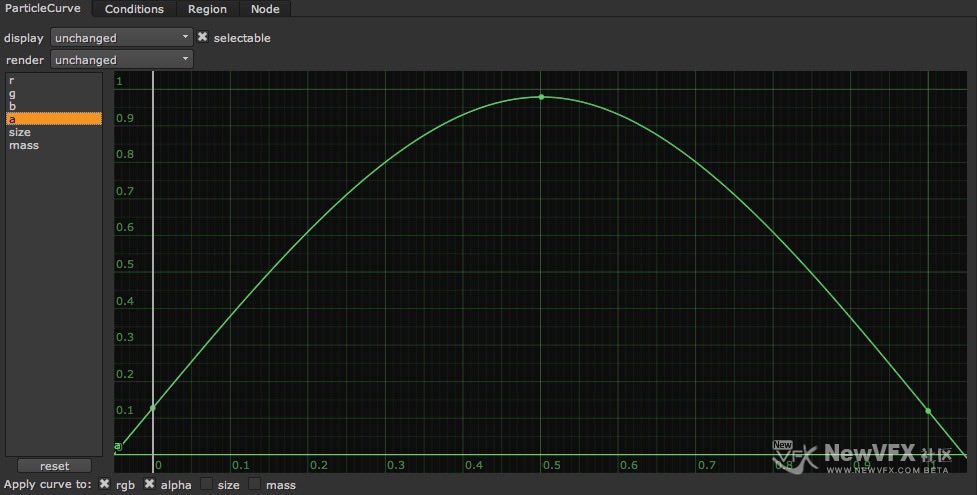【Nuke粒子】使用粒子系统模拟烟雾燃烧【实例教程】
› 社区话题 › 💻 Nuke合成影视制作 › 【Nuke粒子】使用粒子系统模拟烟雾燃烧【实例教程】
- 作者帖子
- 2019-12-31 - 18:02 #70893

蓝雨凌参与者大家下午好,我是小雨,2019年最后一天预祝大家:跨年快乐。今天给大家分享一项新技能:使用粒子系统来模拟个燃烧时候的烟雾,先来看下效果:

粒子系统是影视制作系统中非常重要的一种制作技能,比如烟雾、水火、雨雪等,都可以使用粒子系统来实现,也是使用非常广泛的一种方法。不管是 AE、Nuke、Houdini 中的粒子系统其功能结构都是一样的,也可以先学习下 Nuke 粒子系统的结构:
下面我们分享具体的操作方法:(建议边看边操作喔,操作一遍会有很大的收货)
- 2019-12-31 - 19:36 #70895

蓝雨凌参与者制作目的:使用粒子系统模拟烟雾。
制作思路分析:烟雾的图片比较容易找到,但不是动态也不是三维的,这里我们使用粒子系统来模拟出烟雾的形态:
1、烟雾从一个表面上向上飘散(确定发射方式与方向)。2、烟雾在向上飘散的过程中颜色会发生变化(粒子随时间周期发生颜色变化);3、烟雾的上升的过程中会发生旋转(旋转动画)。4、烟雾在上升过程中受到风力的影响,也会发生一定的旋转,或者飘散(旋转力)。
我们在设定好粒子发射系统后,将粒子置换为烟雾图片,让粒子发射器发射图片即可得到案例中的烟雾。
下载图片:(你也可以使用自己的烟雾图片)
- 2019-12-31 - 19:54 #70897

蓝雨凌参与者第一步、导入图片,并连接到 Emiter 发射器。
1、因为图片为 JPG 图片并非透明的,而图片底色是白色,所以这里我们给图片添加 Shuffle 节点,并将蓝色通道输出作为 Alpha 通道,得到透明的烟雾图片。(这里的操作相当于通道抠图)
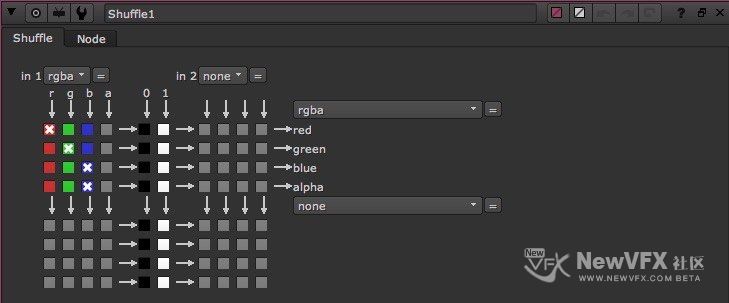
2、并在图片下方添加 Transform(位置)节点,给图片添加旋转动画,给 Rotate 做动画,这里我们使用表达式来让其自动旋转:(当然你可以选择手动 K 动画)
在 Transform 节点的 Rotate 上输入表达式: frame*3
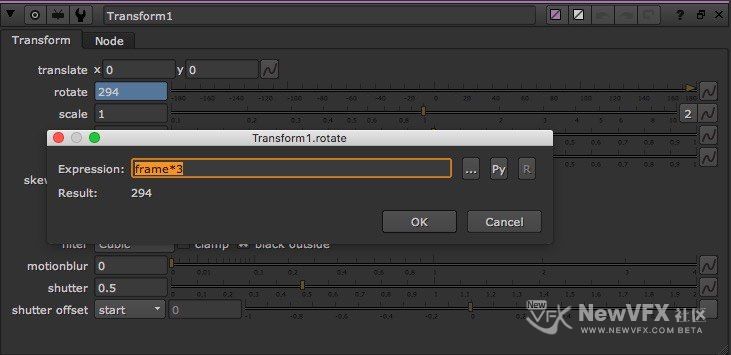
3、接着在 Transform 后面添加 Blendmat( 混合材质+) 节点。并将Surface blend 设置为:Module

4、将上面的三个节点都复制一组,并连接到第二张图片。
- 2019-12-31 - 20:21 #70902

蓝雨凌参与者 - 2019-12-31 - 21:54 #70905

蓝雨凌参与者第三步、添加粒子放射相关的控制器,进一步调整发射方向与运动形态,让其跟真实烟雾的受力情况更接近,
1、在 Emiter 下方添加 ParticleDirectionalForce (粒子方向力)节点,因为烟雾是向上飘散的,这里我们将Y 轴设置为:0.01。(负值则为向下运动)
2、接着添加 ParticleTurbulence(噪波),让烟雾飘散的时候形态更加自然,逼真,小雨在这里将 Strength(强度) xyz 分别设置为:0.01,当然你可以根据需要设置为其他的值。
3、因为烟雾在飘散的过程中,烟雾从某个空间出来会产生一定的旋转力,烟雾会有轻微的旋转,这里我们添加 ParticleVortex 并将 Tangential 设置为:0.001
- 2020-01-01 - 00:20 #70909

蓝雨凌参与者第四步、烟雾在飘散的过程中会出现色彩变黑、变淡的现象,我们这里对发射的粒子进行色彩与透明度设置。
1、添加 ParticleCurve 节点。
2、按下 Shirft,RGB选中 RGB 三轴,调整曲线右侧的点向下到0附近,让色彩发射出来后为白烟,随时间的推移渐渐变为黑烟。(这里 X 轴为时间,Y 轴为色彩浓度,0为黑色、1为白色)
3、选中 A 曲线,调整烟雾的透明度为曲线:
曲线随时间变化的三个点的作用:
1、刚发射出来的时候,烟雾比较稀薄透明度高;
2、随着烟雾发射时间的增长烟雾逐渐堆积,不透明度降低;
3、随时间进一步发展烟雾飘散,透明度变得稀薄,同时开始变得透明。当然具体的参数,您可以根据与之合成的画面进行调节、设置。经过这个步骤,就可以得到与视频中类似结果的烟雾效果啦~~~
此时此刻已经跨年了,刚刚完成✅这篇跨年教程~~~,在此预祝大家2020顺利、开心😄
今天小雨的更贴就到这里啦,如有疑问,可以跟帖留言,会尽快回复你的。点击Nuke影视合成制作并订阅可以查看更多精彩教程哦。
如果喜欢NewVFX社区的帖子,点击我的头像,加我为好友,就可以看到我得更新啦,也可给我发私信,点击帖子顶部得收藏放入收藏夹,方便将来再次查看~
本帖未经允许不得转载,转载请注明出处并保留在本站的完整链接,谢谢^_^
- 作者帖子
- 在下方一键注册,登录后就可以回复啦。